YAZI STİLİ (Text Style)
TEXT STYLE (Yazı Stili) 
1.TANITIM
AutoCAD çizim dosyalarında sürekli kullanılacak yazı stilini belirlemek için kullanılan bir komuttur. Hem ölçülendirme de hem yazı yazma da bu işlem baştan yapılmalıdır. Dosya Save (Kaydet) komutuyla bir isim verilip kaydedildiği zaman yapılan bu ayar kalıcı olur.
Program otomatikman Arial tipi yazıyı sunmaktadır. Kullanılan yazı tiplerinin yanlış anlamaya sebep olmaması için süslü yazı olmaması gerekir. Kullanıcılar isterlerse bu yazı tipini ve diğer özelliklerini değiştirebilir. Hemen şunu hatırlatalım burada yapılan ayarlar genel ayarlardır ve tüm çizim dosyasındaki yazıları etkiler. Yazıları tek tek yani bağımsız olarak değiştirmek için Edittext komutu kullanılır.
Text Style komutuna aşağıdaki yollardan girilir:
♦ Klavyeden STYLE veya ST yazılır ve Enter tuşuna basılır.
tuşuna basılır.
Command: ST
♦ Format Menu ►Text Style … (Biçim Menüsü ►Yazı Stili)
♦ Text Toolbar ►Text Style (Yazı Araç Çubuğu ►Yazı Stili)
(Yazı Araç Çubuğu ►Yazı Stili)
♦ Ribbon ► Home Tab ►Annotation Panel ►Text Style
(Komut Şeridi ►Home Sekmesi ►Annotation Paneli ►Yazı Stili)
2.YAZI STİLİ AYARLAMA
Yazı stili ayarlamak için aşağıdaki sıra takip edilir:
1.Text Style komutu yukarıdaki yollardan biriyle çalıştırılır.
Command:ST
2.Text Style komutu çalıştırıldıktan sonra “Text Style” isimli diyalog kutusu karşımıza gelir ve aşağıdaki düzenlemeler yapılır (Şekil 1).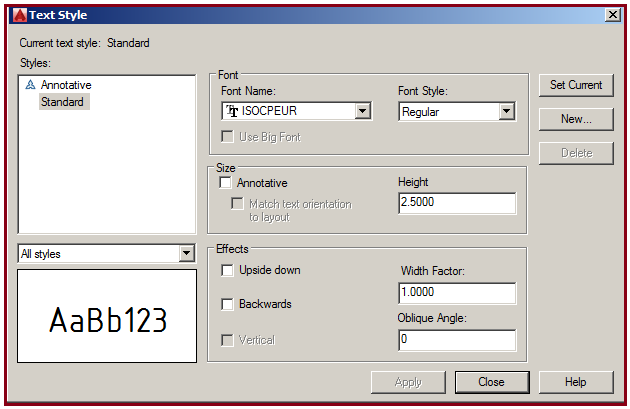
Şekil 1:”Text Style” diyalog kutusu ♦ Styles bölümünde oluşturulmuş stil isimleri görüntülenir. Burada biz Standard stilini seçtik. Seçilen stilin güncel hale getirilmesi için sağ üst taraftaki Set Current (Güncele Ayarla) düğmesine tıklanmalıdır.
> New komutu verilirse, mevcut Standard yazı stilinden ayrı olarak yeni bir stil ismi oluşturmak için kullanılır. Yani kullanıcı kendine özel stil oluşturulur. Yapılan ayarlar bu isme kaydedilir.
> Delete komutu verilirse seçilen stil silinir. Standard stili silinemez.
♦ Font bölümünden yazı tipi ve yazının nasıl yazılacağı stili seçilir.
> Font Name kısmından kullanılacak yazı tipi seçilir. Bazı yazı tipleri Türkçe karakterleri yazmayabilir. Buna dikkat edilmelidir. Biz ISOCPEUR yazı tipini seçtik. Bu yazı tipi Teknik Resim’ de norm yazı dediğimiz yazı tipidir. Hemen şunu belirtelim böyle bir zorunluluk yoktur. Sol alt köşede seçilen yazı tipinin ön izlemesi bulunmaktadır.
> Font Style kısmından yazının yazılış şekli seçilir. Regular (Düzenli), İtalik (Eğik), Bold (Kalın) gibi seçenekler vardır.
♦ Size (Ölçü) bölümünde yazı ölçüsü oluşturulur.
> Height (Yükseklik) kısmına yazı yüksekliği yazılır. Normal yazı yüksekliği 2.5 mm dir. Kullanıcı kendine göre yazı yüksekliği ayarlayabilir. Ayrıca yazı yazarken de yazı yüksekliği ayarlanabilmektedir.
♦ Effects (Etkiler) bölümünde yazılara verilecek değişik durumlar ayarlanır.
> Upside down onay kutusu işaretlenirse yazı aşağı doğru ters yazılır.
> Backwords onay kutusu işaretlenirse yazı geriye doğru yazılır.
> Vertical onay kutusu işaretlenirse yazı dik yazılır.
> Width Factor kısmına genişlik ölçek katsayısı girilir. Buraya 0.5 gibi 1’ den küçük sayı girilirse yazı daralır. Yine buraya 1.5 -2 gibi 1’ den büyük sayı girilirse yazı genişler.
> Oblique Angle kısmına eğik yazılar için bir açı değeri yazılır. Normal açı değeri 0' dır. 15 değeri girilirse 75 derece eğik yazı yazılmış olur.
3. Apply (Uygula) düğmesine tıklandığında yapılan ayarlar kalıcı olur.
4. Close (Kapat) komutu verilerek diyalog kutusu kapatılır.

1.TANITIM
AutoCAD çizim dosyalarında sürekli kullanılacak yazı stilini belirlemek için kullanılan bir komuttur. Hem ölçülendirme de hem yazı yazma da bu işlem baştan yapılmalıdır. Dosya Save (Kaydet) komutuyla bir isim verilip kaydedildiği zaman yapılan bu ayar kalıcı olur.
Program otomatikman Arial tipi yazıyı sunmaktadır. Kullanılan yazı tiplerinin yanlış anlamaya sebep olmaması için süslü yazı olmaması gerekir. Kullanıcılar isterlerse bu yazı tipini ve diğer özelliklerini değiştirebilir. Hemen şunu hatırlatalım burada yapılan ayarlar genel ayarlardır ve tüm çizim dosyasındaki yazıları etkiler. Yazıları tek tek yani bağımsız olarak değiştirmek için Edittext komutu kullanılır.
Text Style komutuna aşağıdaki yollardan girilir:
♦ Klavyeden STYLE veya ST yazılır ve Enter
 tuşuna basılır.
tuşuna basılır.Command: ST

♦ Format Menu ►Text Style … (Biçim Menüsü ►Yazı Stili)
♦ Text Toolbar ►Text Style
 (Yazı Araç Çubuğu ►Yazı Stili)
(Yazı Araç Çubuğu ►Yazı Stili) ♦ Ribbon ► Home Tab ►Annotation Panel ►Text Style
(Komut Şeridi ►Home Sekmesi ►Annotation Paneli ►Yazı Stili)
2.YAZI STİLİ AYARLAMA
Yazı stili ayarlamak için aşağıdaki sıra takip edilir:
1.Text Style komutu yukarıdaki yollardan biriyle çalıştırılır.
Command:ST

2.Text Style komutu çalıştırıldıktan sonra “Text Style” isimli diyalog kutusu karşımıza gelir ve aşağıdaki düzenlemeler yapılır (Şekil 1).
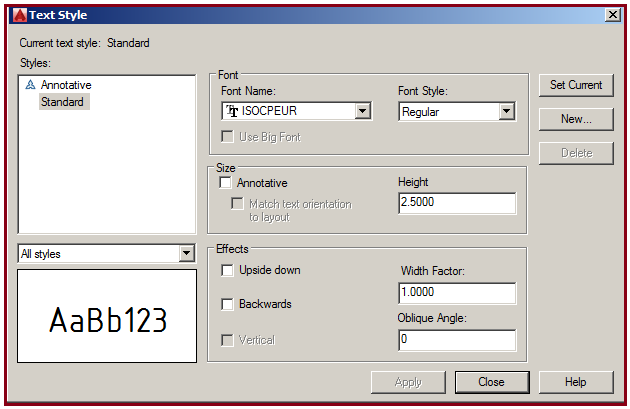
Şekil 1:”Text Style” diyalog kutusu ♦ Styles bölümünde oluşturulmuş stil isimleri görüntülenir. Burada biz Standard stilini seçtik. Seçilen stilin güncel hale getirilmesi için sağ üst taraftaki Set Current (Güncele Ayarla) düğmesine tıklanmalıdır.
> New komutu verilirse, mevcut Standard yazı stilinden ayrı olarak yeni bir stil ismi oluşturmak için kullanılır. Yani kullanıcı kendine özel stil oluşturulur. Yapılan ayarlar bu isme kaydedilir.
> Delete komutu verilirse seçilen stil silinir. Standard stili silinemez.
♦ Font bölümünden yazı tipi ve yazının nasıl yazılacağı stili seçilir.
> Font Name kısmından kullanılacak yazı tipi seçilir. Bazı yazı tipleri Türkçe karakterleri yazmayabilir. Buna dikkat edilmelidir. Biz ISOCPEUR yazı tipini seçtik. Bu yazı tipi Teknik Resim’ de norm yazı dediğimiz yazı tipidir. Hemen şunu belirtelim böyle bir zorunluluk yoktur. Sol alt köşede seçilen yazı tipinin ön izlemesi bulunmaktadır.
> Font Style kısmından yazının yazılış şekli seçilir. Regular (Düzenli), İtalik (Eğik), Bold (Kalın) gibi seçenekler vardır.
♦ Size (Ölçü) bölümünde yazı ölçüsü oluşturulur.
> Height (Yükseklik) kısmına yazı yüksekliği yazılır. Normal yazı yüksekliği 2.5 mm dir. Kullanıcı kendine göre yazı yüksekliği ayarlayabilir. Ayrıca yazı yazarken de yazı yüksekliği ayarlanabilmektedir.
♦ Effects (Etkiler) bölümünde yazılara verilecek değişik durumlar ayarlanır.
> Upside down onay kutusu işaretlenirse yazı aşağı doğru ters yazılır.
> Backwords onay kutusu işaretlenirse yazı geriye doğru yazılır.
> Vertical onay kutusu işaretlenirse yazı dik yazılır.
> Width Factor kısmına genişlik ölçek katsayısı girilir. Buraya 0.5 gibi 1’ den küçük sayı girilirse yazı daralır. Yine buraya 1.5 -2 gibi 1’ den büyük sayı girilirse yazı genişler.
> Oblique Angle kısmına eğik yazılar için bir açı değeri yazılır. Normal açı değeri 0' dır. 15 değeri girilirse 75 derece eğik yazı yazılmış olur.
3. Apply (Uygula) düğmesine tıklandığında yapılan ayarlar kalıcı olur.
4. Close (Kapat) komutu verilerek diyalog kutusu kapatılır.



